Easy Paint Tool SAI,簡稱SAI,這套繪圖軟體不論是新手老手都愛用,小編使用的繪圖板是極光二代旗艦版(AGT-208J),搭配起來更是得心應手~。
小編這次來介紹SAI的一些基本設定及功能應用,望能幫助到各位,初次使用的可以更快上手,已經會的就當作複習囉。

◎設定感壓
感壓絕對是對繪畫者最重要的功能之一,再開始畫圖之前,若沒有感壓,那幾乎不用畫了,所以小編先在這邊以自己的經驗分享給大家一些解決的方法。
若繪圖版本身驅動程式安裝正常,也已經是最新版了,感壓還是有問題,那麼有下列幾種可能是比較常見的。(驅動程式下載及安裝請參考Bravod網站)
1.基礎設定
上方工作列[其他]→[選項]→[數位板]中的最小筆壓,以下為0%~50%~100%的差距範例圖,數值越大,會越不容易畫出來,可以依個人使用習慣去做調整。
(以下圖片太小看不清楚都可以另開視窗看大圖喔!)


2.原本好好的,感壓突然消失的情況
可以重新開啟一次SAI試試看,SAI有時會這樣天然呆發作,我們要原諒他。
突然沒感壓!?
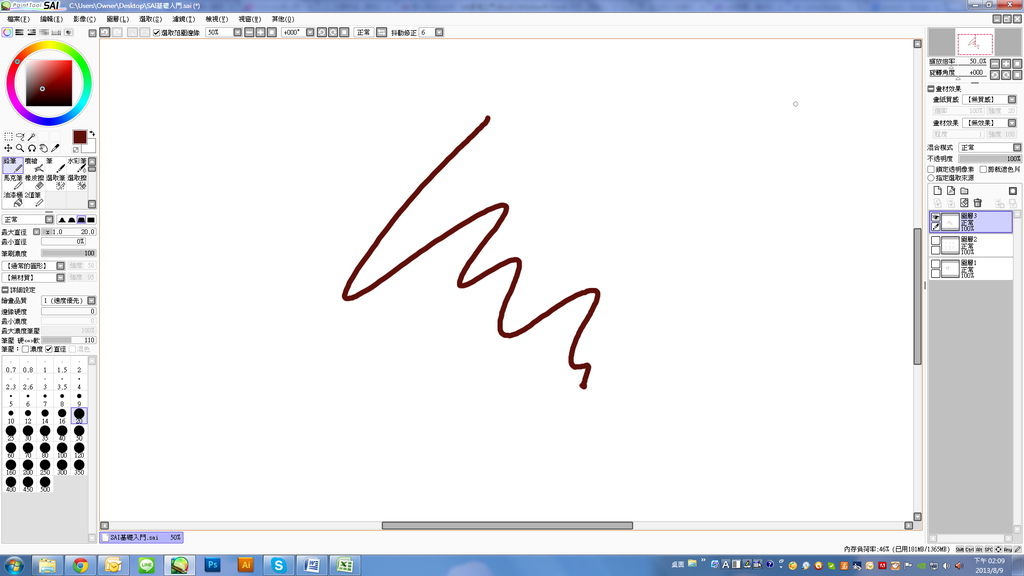
重開後又沒事了……耍我啊,你這天然呆。
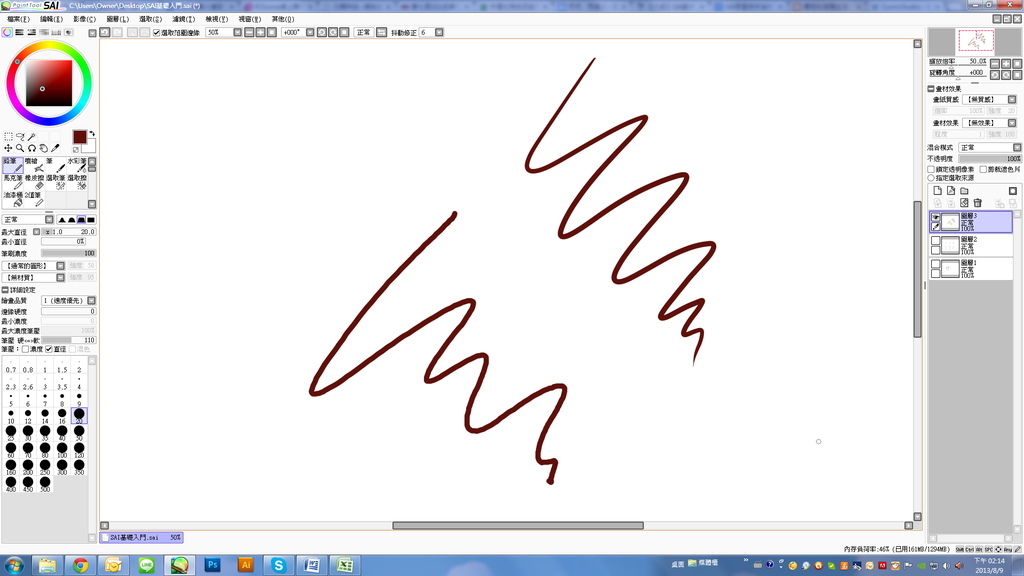
3.顏色工具面板
顏色工具面板有許多數值可以組合調整,有時候可能不小心點到,導致疑似感壓消失的情況,以下皆以鉛筆工具做說明。
最小直徑:數值越高會越接近最大直徑,最小直徑和最大直徑一樣時看不出粗細變化,很容易造成沒有感壓的誤會。
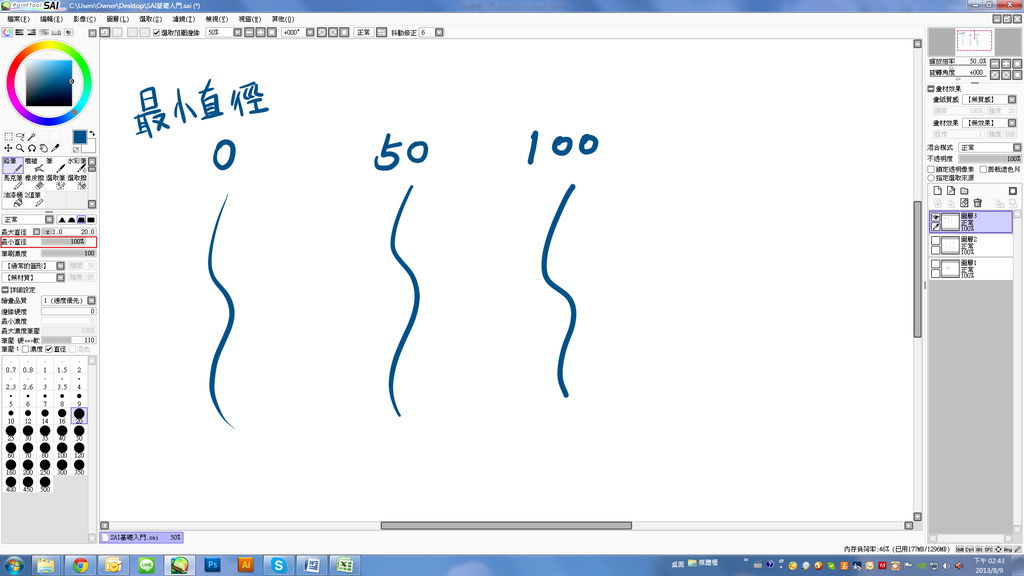
邊緣硬度:也有版本翻譯成輪廓硬度,數值越高鋸齒效果越明顯,線條較細時,甚至會有疑似一鈍一鈍的筆觸,容易讓人以為是繪圖板感應lag。不過這個其實也要看使用者拿筆的習慣,像是下方以綠色筆畫線的截圖,畫起來差異就沒上方黑筆那張這麼大。


筆壓軟硬:其實就像是拿原子筆和毛筆寫字一樣,筆壓越硬(原子筆)粗細變化越不明顯;筆壓越軟(毛筆)粗細變化越明顯。

濃度與直徑:小編做了張簡單明瞭的組合示意圖~直徑選項沒有勾起時也很容易讓人誤會感壓消失了。
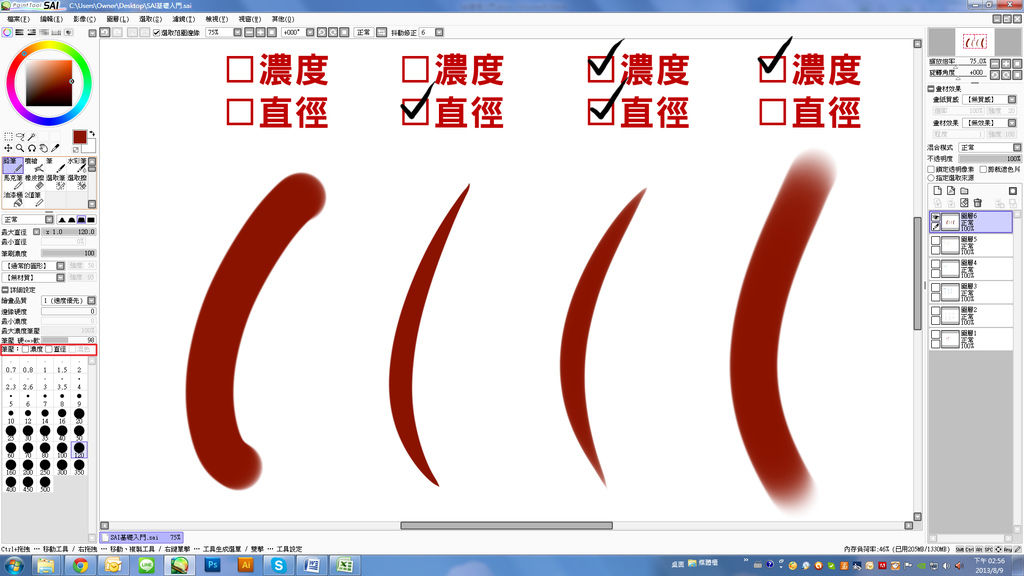
上述中邊緣硬度、筆壓軟硬、濃度與直徑三項都在 中,一般來說新手只要別不小心點到其實都沒有問題啦~至於老手們想要怎麼組合使用就隨意囉。
中,一般來說新手只要別不小心點到其實都沒有問題啦~至於老手們想要怎麼組合使用就隨意囉。


另外有一點要注意的是,SAI的筆刷數值調整過後會自動記錄,下次打開時還是同樣的數值,還滿方便的~但是,SAI沒有數值重設選項。
所以當數值都給你玩到亂成一團時,想要回到初始設定只有一個辦法,就是砍掉後重新安裝。而且砍掉還不是把資料夾刪掉就好,還要徹底的清除註冊檔,不然重新安裝依然是原本亂亂的數值。
徹底刪除:首先刪除資料夾下的所有檔案。
開始>執行>輸入「Regedit」執行註冊表,刪除下面這兩個登錄資訊
HKEY_CURRENT_USER\Software\SYSTEMAX Software Development\Sai
HKEY_LOCAL_MACHINE\Software\SYSTEMAX Software Development\Sai
呼呼~上面落落長的終於打完了,感壓都OK了,那就準備來開始畫吧!
續篇預告
SAI基礎入門 功能應用分享-質感效果篇


 留言列表
留言列表
